-
دليل إدارة المشروع
- 1. تخطيط المشاريع وإعدادها 1. تخطيط المشاريع وإعدادها
- 4. تدقيق المشروع والمعايير 4. تدقيق المشروع والمعايير
- 5. تقديم المشورة لمديري مشاريع وركيوب 5. تقديم المشورة لمديري مشاريع وركيوب
- بقاء المشروع ، وخدمات الدعم ، واتفاقية مستوى الخدمة SLA بقاء المشروع ، وخدمات الدعم ، واتفاقية مستوى الخدمة SLA
- 2. التنفيذواستخدام Agile 2. التنفيذواستخدام Agile
- 3.فريق المشروع 3.فريق المشروع
- بقاء المشروع وخدمات الدعم واتفاقيات مستوى الخدمة بقاء المشروع وخدمات الدعم واتفاقيات مستوى الخدمة
-
قائمة
- فلسفة وركيوب فلسفة وركيوب
- بيان وركيوب بيان وركيوب
-
إرشادات الإطار الاستراتيجي
- 1. إطار العمل الاستراتيجي 1. إطار العمل الاستراتيجي
- 2. تحليل تنافسي مع نموذج الماسة 2. تحليل تنافسي مع نموذج الماسة
- 3. عرض القيمة - تحديد موضع القيمة 3. عرض القيمة - تحديد موضع القيمة
- 4. نموذج التحول الرقمي 4. نموذج التحول الرقمي
- 5. نموذج العمل 5. نموذج العمل
- 6. لوحة المنظمة 6. لوحة المنظمة
- 7. سير العمل الأساسي 7. سير العمل الأساسي
- 8. مصفوفة QPIC-RS 8. مصفوفة QPIC-RS
- 9. مصفوفة القيمة الزمنية 9. مصفوفة القيمة الزمنية
-
دليل المستخدم
- 1.10.1. قوالب المخرجات 1.10.1. قوالب المخرجات
- 1.10 - مركز إخراج وركيوب 1.10 - مركز إخراج وركيوب
- 1.1 بيئة النظام والمستخدمون 1.1 بيئة النظام والمستخدمون
- 2.1.3.2 التعاريف المحاسبية للحسابات وجهات الاتصال 2.1.3.2 التعاريف المحاسبية للحسابات وجهات الاتصال
- 2.1.5 البنك 2.1.5 البنك
- 2.1.4.1 إدارة الحسابات النقدية 2.1.4.1 إدارة الحسابات النقدية
- 2.1.4 الحساب النقدي 2.1.4 الحساب النقدي
- 2.1.3 الحساب الجاري والمعاملات 2.1.3 الحساب الجاري والمعاملات
- 2.1.3.1 تعاريف الحساب الجاري 2.1.3.1 تعاريف الحساب الجاري
- 2.1.3.3. المعاملات الجارية 2.1.3.3. المعاملات الجارية
- 2.1.5.1 تعريف فئات المعاملات المصرفية 2.1.5.1 تعريف فئات المعاملات المصرفية
- 2.1.20.4.1. تكامل الأرشيف الإلكتروني والتعاريف البارامترية 2.1.20.4.1. تكامل الأرشيف الإلكتروني والتعاريف البارامترية
- 2.1.20.4.2. تقديم الأرشيف الإلكتروني 2.1.20.4.2. تقديم الأرشيف الإلكتروني
- 2.1.20.5. ما هي مذكرة التسليم الإلكتروني؟ 2.1.20.5. ما هي مذكرة التسليم الإلكتروني؟
- 2.1.21 التكامل بين المحاسب ودافع الضرائب 2.1.21 التكامل بين المحاسب ودافع الضرائب
- 1. الاستخدام العام والإعدادات الأساسية 1. الاستخدام العام والإعدادات الأساسية
- 2.2.1.4. الحسابات 2.2.1.4. الحسابات
- 2.1.5.5 فتح الحساب المصرفي 2.1.5.5 فتح الحساب المصرفي
- 2.2.1. شبكة الأعمال - العملاء والموردون 2.2.1. شبكة الأعمال - العملاء والموردون
- 2.1.5.10 الإيداع والسحب النقدي 2.1.5.10 الإيداع والسحب النقدي
- 2.1.6 شيك – ملاحظة 2.1.6 شيك – ملاحظة
- 2.1.6.1.2 شيك / ملاحظة فئات المعاملات 2.1.6.1.2 شيك / ملاحظة فئات المعاملات
- 2.1.5.9 بطاقات الائتمان 2.1.5.9 بطاقات الائتمان
- 2.1.8 الائتمان 2.1.8 الائتمان
- 2.1.8.2 التعاريف البارامترية لإدارة الائتمان والصناديق 2.1.8.2 التعاريف البارامترية لإدارة الائتمان والصناديق
- 2.1.8.1 فئات معاملات إدارة الائتمان والصناديق 2.1.8.1 فئات معاملات إدارة الائتمان والصناديق
- 2.1.5.11 تعريف طرق الدفع / التحصيل ببطاقة الائتمان 2.1.5.11 تعريف طرق الدفع / التحصيل ببطاقة الائتمان
- 2.1.7.2 معاملات تقييم الصرف 2.1.7.2 معاملات تقييم الصرف
- 2.1.3.4 كشف الحساب الجاري 2.1.3.4 كشف الحساب الجاري
- 2.1.9.4 إجراءات التنفيذ 2.1.9.4 إجراءات التنفيذ
- 2.2.1.3. إعدادات XML للعملاء والموردين 2.2.1.3. إعدادات XML للعملاء والموردين
- 2.1.7.3 أداء الدفع 2.1.7.3 أداء الدفع
- 2.2.1.1. التعاريف البارامترية للعميل والمورد 2.2.1.1. التعاريف البارامترية للعميل والمورد
- 2.2.1.2.تعريفات عملية العملاء والموردين وفئات المعاملات 2.2.1.2.تعريفات عملية العملاء والموردين وفئات المعاملات
- 2.1.5.8.1 متطلبات نقاط البيع الافتراضية وتكامل نقاط البيع الافتراضية 2.1.5.8.1 متطلبات نقاط البيع الافتراضية وتكامل نقاط البيع الافتراضية
- 2.1.9 المخاطر والضمان 2.1.9 المخاطر والضمان
- 2.1.5.8 ما هي نقاط البيع الافتراضية وكيف تعمل؟ 2.1.5.8 ما هي نقاط البيع الافتراضية وكيف تعمل؟
- 2.2 وركيوب / توزيع المبيعات 2.2 وركيوب / توزيع المبيعات
- 2.1.7.1توزيع الديون/الائتمان 2.1.7.1توزيع الديون/الائتمان
- 2.1.7 إدارة الديون / المستحقات 2.1.7 إدارة الديون / المستحقات
- 2.1.8.9.10 إخطارات RN - NS؟ 2.1.8.9.10 إخطارات RN - NS؟
- 2.1.5.4 تعريف الحسابات المصرفية 2.1.5.4 تعريف الحسابات المصرفية
- 2.2.2.1.5. تكوينات المنتج 2.2.2.1.5. تكوينات المنتج
- 2.1.1.1.4 المقبوضات المحاسبية 2.1.1.1.4 المقبوضات المحاسبية
- 2.1.3.4 كشف الحساب الجاري 2.1.3.4 كشف الحساب الجاري
- 13.1 إدارة المحتوى 13.1 إدارة المحتوى
- 10. الإنترانت 10. الإنترانت
- 1.6.1 QPIC - RS (العمليات) 1.6.1 QPIC - RS (العمليات)
- 2.1.5.16 معاملة بيع / شراء العملات الأجنبية 2.1.5.16 معاملة بيع / شراء العملات الأجنبية
- 2.1.4.7 إيصال الدفع 2.1.4.7 إيصال الدفع
- 1.6 إدارة العمليات وسير العمل 1.6 إدارة العمليات وسير العمل
- 2.1.3.5 تحويل الحساب الجاري 2.1.3.5 تحويل الحساب الجاري
- 2.1.17.3 جدول الدخل 2.1.17.3 جدول الدخل
- 2.1.4.5.1 تقرير تحليل التوقعات التجميعية 2.1.4.5.1 تقرير تحليل التوقعات التجميعية
- 2.1.7.5 طلبات الدفع 2.1.7.5 طلبات الدفع
- 1.3 الوثائق وأرقام النظام 1.3 الوثائق وأرقام النظام
- 1.19 كيف تعمل صفحة وركيوب؟ 1.19 كيف تعمل صفحة وركيوب؟
- 1.2 تعريف الشركة ومعلمات التدفق 1.2 تعريف الشركة ومعلمات التدفق
- 1.6.2 الإخطارات والموافقات 1.6.2 الإخطارات والموافقات
- 2.1.6.1 معاملات الشيك 2.1.6.1 معاملات الشيك
- 7.6 إدارة الوقت 7.6 إدارة الوقت
- 10.7 عمليات الخدمة الذاتية الأخرى 10.7 عمليات الخدمة الذاتية الأخرى
- 10.5 الأرشيف الرقمي 10.5 الأرشيف الرقمي
- 1.11 إعدادات السلة والاستخدام 1.11 إعدادات السلة والاستخدام
- 13.1.1 المحتويات 13.1.1 المحتويات
- 2.1.6.2 معاملات الملاحظات 2.1.6.2 معاملات الملاحظات
- 3.1.8 الهيكل التنظيمي 3.1.8 الهيكل التنظيمي
- 2.1.4.2. الدفع النقدي 2.1.4.2. الدفع النقدي
- 2.4.1عمليات المختبر 2.4.1عمليات المختبر
- 10.6 معاملات الموارد البشرية ذاتية الخدمة 10.6 معاملات الموارد البشرية ذاتية الخدمة
- 10.9 استخدام هاتف الويب 10.9 استخدام هاتف الويب
- 2.1.2.1 فئات الميزانية وبنود الميزانية 2.1.2.1 فئات الميزانية وبنود الميزانية
- 2.2.2.1.6.1 جدول القياس والتخصيص 2.2.2.1.6.1 جدول القياس والتخصيص
- 2.2.2.1.10. تفاصيل سعر المنتج 2.2.2.1.10. تفاصيل سعر المنتج
- 3.3.5. معاملات ضبط الوقت 3.3.5. معاملات ضبط الوقت
- 2.2.8.7 خريطة المبيعات 2.2.8.7 خريطة المبيعات
- 3.8.1 نماذج التقييم والتقويم 3.8.1 نماذج التقييم والتقويم
- 2.2.2.1.19. نموذج المنتج 2.2.2.1.19. نموذج المنتج
- 2.2.11.5.15 فاتورة مبيعات التجزئة 2.2.11.5.15 فاتورة مبيعات التجزئة
- 4.3.1.6 الهاتف - مركز الاتصال 4.3.1.6 الهاتف - مركز الاتصال
- 2.2.4.1. تعريفات التكلفة البارامترية 2.2.4.1. تعريفات التكلفة البارامترية
- 1.6.3 مصمم سير العمل 1.6.3 مصمم سير العمل
- 2.1.18.3 ما هو Magic Budgeter؟ كيفية الاستخدام؟ 2.1.18.3 ما هو Magic Budgeter؟ كيفية الاستخدام؟
- 4.3.1.6 الهاتف - مركز الاتصال 4.3.1.6 الهاتف - مركز الاتصال
- 3.7.12 النماذج الترويجية للتعيين 3.7.12 النماذج الترويجية للتعيين
- 4.3.2.1.5. الضمان وتتبع المنتج 4.3.2.1.5. الضمان وتتبع المنتج
- 2.1.11.8 معاملات إعادة الخصم 2.1.11.8 معاملات إعادة الخصم
- 2.1.9.6 الضمانات 2.1.9.6 الضمانات
- 2.1.4.4 تقديرات الإيرادات والمصروفات 2.1.4.4 تقديرات الإيرادات والمصروفات
- 2.1.4.3 التدفق النقدي 2.1.4.3 التدفق النقدي
- 2.1.5.12 التعليمات المصرفية 2.1.5.12 التعليمات المصرفية
- 5.9 التعريفات 5.9 التعريفات
- 10.8 المكتبة 10.8 المكتبة
- 10.4 المؤلفات 10.4 المؤلفات
- 3.7.1.2 كيفية تحديث مناصب الأدوار؟ 3.7.1.2 كيفية تحديث مناصب الأدوار؟
- 2.1.6.2.1 ملاحظة سجلات الخروج 2.1.6.2.1 ملاحظة سجلات الخروج
- 2.1.6.1.1 تحقق من سجلات الخروج 2.1.6.1.1 تحقق من سجلات الخروج
- 3.7.1.3 كيفية سرد الأدوار - المناصب؟ 3.7.1.3 كيفية سرد الأدوار - المناصب؟
- 4.2.2.3.1 التعاريف البارامترية لإدارة الفرص 4.2.2.3.1 التعاريف البارامترية لإدارة الفرص
- 3.8.2 التعاريف البارامترية لإدارة الأداء 3.8.2 التعاريف البارامترية لإدارة الأداء
- 7.2.1 المهام ذات الصلة 7.2.1 المهام ذات الصلة
- 2.2.2.1.19.1 تكلفة النموذج والمنتج وخطة التوريد 2.2.2.1.19.1 تكلفة النموذج والمنتج وخطة التوريد
- 10.1 معاملات الإنترانت 10.1 معاملات الإنترانت
- 3.3.1.9. التدريب التوجيهي 3.3.1.9. التدريب التوجيهي
- 6.2.1.1 تعاريف بارامترية للمركبات الآلية 6.2.1.1 تعاريف بارامترية للمركبات الآلية
- 9.2 التعاريف البارامترية لإدارة التدريب 9.2 التعاريف البارامترية لإدارة التدريب
- 2.2.7.19.1 الحزم 2.2.7.19.1 الحزم
- 3.3.5.7 كشوف المرتبات الديناميكية 3.3.5.7 كشوف المرتبات الديناميكية
- 2.1.2.3 لوحة معلومات الميزانية 2.1.2.3 لوحة معلومات الميزانية
- 14.5 الصيانة 14.5 الصيانة
- 14.3 الاستيراد 14.3 الاستيراد
- 14.2 الإعدادات العامة 14.2 الإعدادات العامة
- 14.1 معاملات الفترة 14.1 معاملات الفترة
- 6.2.1.2. طلبات الأصول 6.2.1.2. طلبات الأصول
- 14.4 اداه 14.4 اداه
- 3.3.6.3 التحولات 3.3.6.3 التحولات
- 2.1.17.1 ميزان المراجعة 2.1.17.1 ميزان المراجعة
- 2.1.13.8 الاستهلاك والتقييم 2.1.13.8 الاستهلاك والتقييم
- 2.3.1.8. إدارة المواصفات مع أسئلة المنتج البديلة 2.3.1.8. إدارة المواصفات مع أسئلة المنتج البديلة
- 3.3.2.1 نماذج العملية التجريبية 3.3.2.1 نماذج العملية التجريبية
- 13.1.2 إدارة البانر 13.1.2 إدارة البانر
- 10.10 تدفق الدردشة 10.10 تدفق الدردشة
- 13.2 نصائح العمل 13.2 نصائح العمل
- 2.2.2.1.20 التسمية 2.2.2.1.20 التسمية
- 2.2.14.5. كوبونات التسوق 2.2.14.5. كوبونات التسوق
- 2.4.2 تجميع مراقبة الجودة 2.4.2 تجميع مراقبة الجودة
- 2.2.7.20 شحنة - لوجستيات | خريطة 2.2.7.20 شحنة - لوجستيات | خريطة
- 2.2.14.4. العروض الترويجية النشطة 2.2.14.4. العروض الترويجية النشطة
- 2.3.1.8.1 هيكل المنتج البديل المتغير (BOM) 2.3.1.8.1 هيكل المنتج البديل المتغير (BOM)
- 3.3.2 توظيف موظفي الموارد البشرية 3.3.2 توظيف موظفي الموارد البشرية
- 2.2.5.1 الاتفاقيات 2.2.5.1 الاتفاقيات
- 2.1.7.4 معاملات إغلاق الفواتير 2.1.7.4 معاملات إغلاق الفواتير
- 6.1.5. تعريفات بارامترية للأصول المادية 6.1.5. تعريفات بارامترية للأصول المادية
- 3.7.8.1 محاكي المنظمة 3.7.8.1 محاكي المنظمة
- 7.1.5 عمليات إدارة المشروع 7.1.5 عمليات إدارة المشروع
- 7.1.4 التعاريف البارامترية لإدارة المشاريع 7.1.4 التعاريف البارامترية لإدارة المشاريع
- 2.2.4.2.1 تكلفة المنتج في وركيوب 2.2.4.2.1 تكلفة المنتج في وركيوب
- 3.3.12 نظام إدارة رسائل وركيوب 3.3.12 نظام إدارة رسائل وركيوب
- 3.4.1 إجراءات التدقيق في مكان العمل 3.4.1 إجراءات التدقيق في مكان العمل
- 3.3.2.2 توظيف موظفي الموارد البشرية وكشوف المرتبات 3.3.2.2 توظيف موظفي الموارد البشرية وكشوف المرتبات
- 3.3.5.12 الطلب المسبق 3.3.5.12 الطلب المسبق
- 7.1.3 إعدادات XML للمشاريع 7.1.3 إعدادات XML للمشاريع
- 2.2.2.1.13. الطرود المختلطة 2.2.2.1.13. الطرود المختلطة
- 2.4 عمليات مراقبة الجودة 2.4 عمليات مراقبة الجودة
- 3.3.6.6 تعاريف الحضور والمراقبة 3.3.6.6 تعاريف الحضور والمراقبة
- 9. نظام ادارة التدريب 9. نظام ادارة التدريب
- إدارة المركبات الآلية 6.2 إدارة المركبات الآلية 6.2
- 6.3. إدارة الإصلاح والصيانة 6.3. إدارة الإصلاح والصيانة
- 7.1.1 متطلبات المشروع وخطط المواد 7.1.1 متطلبات المشروع وخطط المواد
- 9.1 الدرس 9.1 الدرس
- 7. PMS - إدارة المشروع 7. PMS - إدارة المشروع
- 7.4 لوحة العمل 7.4 لوحة العمل
- 6.2.2. شراء وبيع المركبات 6.2.2. شراء وبيع المركبات
- 6.3.2. خطة الإصلاح والصيانة والنتائج 6.3.2. خطة الإصلاح والصيانة والنتائج
- 6.2.1. المركبات ذات المحركات 6.2.1. المركبات ذات المحركات
- 6.3.1.إخطارات الفشل 6.3.1.إخطارات الفشل
- 7.3 لوحة تحكم المشروع 7.3 لوحة تحكم المشروع
- 6.1.3 عمليات الخصم المادي للأصول 6.1.3 عمليات الخصم المادي للأصول
- 6.1.4 الاستخدام المشترك 6.1.4 الاستخدام المشترك
- 6.1.2. أصول تكنولوجيا المعلومات 6.1.2. أصول تكنولوجيا المعلومات
- 6.2.3. KM Control Management(إدارة التحكم KM) 6.2.3. KM Control Management(إدارة التحكم KM)
- 6.3.3. جدول الإصلاح والصيانة 6.3.3. جدول الإصلاح والصيانة
- 6.2.5. إدارة الحوادث والعقوبات 6.2.5. إدارة الحوادث والعقوبات
- 7.1.2 العمليات تحت المشروع 7.1.2 العمليات تحت المشروع
- 6.1.1. الآلات والمعدات والمباني 6.1.1. الآلات والمعدات والمباني
- 6.3.4. إيصالات الإصلاح والصيانة 6.3.4. إيصالات الإصلاح والصيانة
- 6.2.4. إدارة التحكم في الوقود 6.2.4. إدارة التحكم في الوقود
- 5.7. التحصيل وأخذ الدفع التلقائي 5.7. التحصيل وأخذ الدفع التلقائي
- 5.8. المعاملات العكسية 5.8. المعاملات العكسية
- 4.3.2.1.1. تطبيقات الخدمة 4.3.2.1.1. تطبيقات الخدمة
- 4.2.3.6. المشاركات والقوائم البريدية 4.2.3.6. المشاركات والقوائم البريدية
- 4.2.3.5 إدارة الاستطلاعات 4.2.3.5 إدارة الاستطلاعات
- 6.1 الأصول المادية 6.1 الأصول المادية
- 4.3.1.3 البحث عن جهة اتصال 4.3.1.3 البحث عن جهة اتصال
- 4.3.1.1. التعاريف البارامترية لمركز الاتصال 4.3.1.1. التعاريف البارامترية لمركز الاتصال
- 4.3.1. مركز الاتصال 4.3.1. مركز الاتصال
- 4.3. إدارة الخدمة والضمان 4.3. إدارة الخدمة والضمان
- 4.2.3.4. نماذج تحليل الحساب 4.2.3.4. نماذج تحليل الحساب
- 4.2.3.3. المجموعة المستهدفة 4.2.3.3. المجموعة المستهدفة
- 4.2.3. تسويق 4.2.3. تسويق
- 4.2.3.7 تكامل بريد (SendGrid) 4.2.3.7 تكامل بريد (SendGrid)
- 4.3.2.1.التعريفات المعيارية لضمان الخدمة 4.3.2.1.التعريفات المعيارية لضمان الخدمة
- 4.3.2.1.2. عمليات الخدمة 4.3.2.1.2. عمليات الخدمة
- 4.3.2.1.3. نتائج صيانة الخدمة 4.3.2.1.3. نتائج صيانة الخدمة
- 4.3.2.1.4. خطط الصيانة 4.3.2.1.4. خطط الصيانة
- 5.6. معاملات الفواتير 5.6. معاملات الفواتير
- 5. إدارة الاشتراك 5. إدارة الاشتراك
- 5.1. تعريفات الاشتراك البارامترية 5.1. تعريفات الاشتراك البارامترية
- 6. PAM - إدارة الأصول المادية 6. PAM - إدارة الأصول المادية
- 4.2.3.2. الأحداث 4.2.3.2. الأحداث
- 4.3.2.2 إعدادات XML لإدارة الخدمة 4.3.2.2 إعدادات XML لإدارة الخدمة
- 4.2.3.1 إدارة الحملة 4.2.3.1 إدارة الحملة
- 5.2. إعدادات صفحة الاشتراك 5.2. إعدادات صفحة الاشتراك
- 5.5.1. إدارة الحملات الملتزمة بالاشتراكات 5.5.1. إدارة الحملات الملتزمة بالاشتراكات
- 4.3.1.2.إعدادات صفحة مركز الاتصال 4.3.1.2.إعدادات صفحة مركز الاتصال
- 5.5. خدمة الاشتراك والتسعير (خطة الدفع) 5.5. خدمة الاشتراك والتسعير (خطة الدفع)
- 5.4. التسجيل وعقد الاشتراك 5.4. التسجيل وعقد الاشتراك
- 5.3.تفويض الاشتراك والعمليات 5.3.تفويض الاشتراك والعمليات
- 4.3.1.4 طلبات مركز الاتصال 4.3.1.4 طلبات مركز الاتصال
- 3.6.1 النفقات الصحية وكشوف المرتبات والمحاسبة 3.6.1 النفقات الصحية وكشوف المرتبات والمحاسبة
- 3.3.8 استخدام الإجازة أو وقت الفراغ للعمل الإضافي 3.3.8 استخدام الإجازة أو وقت الفراغ للعمل الإضافي
- 3.3.6.5 قائمة EATS اللمقاولين 3.3.6.5 قائمة EATS اللمقاولين
- 3.6 نظام الضمان الصحي 3.6 نظام الضمان الصحي
- 3.3.6.4 EATS حالة 3.3.6.4 EATS حالة
- 3.3.5.4 ضبط الوقت المعاملات المتسلسلة 3.3.5.4 ضبط الوقت المعاملات المتسلسلة
- 3.3.6.3 مناوبات 3.3.6.3 مناوبات
- 3.3.5.8 دفع الرواتب 3.3.5.8 دفع الرواتب
- 3.3.3.3 قواعد الأجور 3.3.3.3 قواعد الأجور
- 3.3.5.9 تطبيقات التنفيذ 3.3.5.9 تطبيقات التنفيذ
- 3.3.7 جدول العمل وإدارة المناوبات 3.3.7 جدول العمل وإدارة المناوبات
- 3.3.6.2 EATS القائم على المكتب الفرعي 3.3.6.2 EATS القائم على المكتب الفرعي
- 3.3.6.1 قائمة EATS 3.3.6.1 قائمة EATS
- 3.5 حوادث العمل 3.5 حوادث العمل
- 3.3.5.6 المحاسبة والميزنة لضبط الوقت 3.3.5.6 المحاسبة والميزنة لضبط الوقت
- 3.3.5.5 كشوف المرتبات 3.3.5.5 كشوف المرتبات
- 3.3.9 بدل العمل القصير 3.3.9 بدل العمل القصير
- 3.6.1 النفقات الصحية وكشوف المرتبات والمحاسبة 3.6.1 النفقات الصحية وكشوف المرتبات والمحاسبة
- 4.2 المبيعات والتسويق 4.2 المبيعات والتسويق
- 3.3.6 الحضور والتحكم 3.3.6 الحضور والتحكم
- 4.1 إدارة العملاء / الاتصال 4.1 إدارة العملاء / الاتصال
- 4. إدارة علاقات العملاء CRM 4. إدارة علاقات العملاء CRM
- 3.7.9 تعاريف المؤهلات 3.7.9 تعاريف المؤهلات
- 3.7.8 الشواغر/الزيادات في الموظفين الدائمين 3.7.8 الشواغر/الزيادات في الموظفين الدائمين
- 3.7.7 الموظفون الدائمون 3.7.7 الموظفون الدائمون
- 3.9 الانضباط والمعاملات الأخرى 3.9 الانضباط والمعاملات الأخرى
- 3.7.4 المشرفون والنسخ الاحتياطي 3.7.4 المشرفون والنسخ الاحتياطي
- 3.8 إدارة الأداء 3.8 إدارة الأداء
- 3.7.3 تغيير الموقف الشامل 3.7.3 تغيير الموقف الشامل
- 3.7.5 طلبات الترقية والتناوب 3.7.5 طلبات الترقية والتناوب
- 3.7.2 مهمة نقل المنصب 3.7.2 مهمة نقل المنصب
- 3.7.6 وصف الوظيفة 3.7.6 وصف الوظيفة
- 3.7.1.1 أنواع المناصب وتعريفاتها 3.7.1.1 أنواع المناصب وتعريفاتها
- 3.7.1ادوار المناصب 3.7.1ادوار المناصب
- 3.3.11 قواعد استيراد EATS 3.3.11 قواعد استيراد EATS
- 3.1.7 وحدات المتسوى الأعلى 3.1.7 وحدات المتسوى الأعلى
- 2.2.2.1.17. شروط بيع وشراء المنتج 2.2.2.1.17. شروط بيع وشراء المنتج
- 2.2.4.2. تكاليف المنتج 2.2.4.2. تكاليف المنتج
- 3.1 التخطيط التنظيمي 3.1 التخطيط التنظيمي
- 3. ووركيوب HR / الموارد البشرية 3. ووركيوب HR / الموارد البشرية
- 3.3.10 نظام التقاعد الفردي - الأتمتة 3.3.10 نظام التقاعد الفردي - الأتمتة
- 3.3.5.10. بيان / إقرار ضريبي 3.3.5.10. بيان / إقرار ضريبي
- 2.2.2.3.5. مبادئ عمل الجرد الصفري 2.2.2.3.5. مبادئ عمل الجرد الصفري
- 2.3.3.2.1. الرقم التسلسلي في عمليات الانتاج 2.3.3.2.1. الرقم التسلسلي في عمليات الانتاج
- 3.3.3 قواعد الرواتب 3.3.3 قواعد الرواتب
- 3.3.2.3 تحديد العلاوات الإضافية للموارد البشرية 3.3.2.3 تحديد العلاوات الإضافية للموارد البشرية
- 2.2.4.1. تعاريف التكلفة البارامترية 2.2.4.1. تعاريف التكلفة البارامترية
- 2.2.4. كلف 2.2.4. كلف
- 3.3.2.1 نماذج إجراءات المحاكمة 3.3.2.1 نماذج إجراءات المحاكمة
- 2.3.3.2. معاملات الأنتاج 2.3.3.2. معاملات الأنتاج
- 2.2.2.1.16. طباعة باركود الدفعة 2.2.2.1.16. طباعة باركود الدفعة
- 2.2.4.6. التكلفة التقديرية للإنتاج 2.2.4.6. التكلفة التقديرية للإنتاج
- 3.3.10 بدل السفر 3.3.10 بدل السفر
- 2.2.2.3.4. استراتيجيات المخزون 2.2.2.3.4. استراتيجيات المخزون
- 3.3.1 توظيف واختيار الموارد البشرية 3.3.1 توظيف واختيار الموارد البشرية
- 2.2.3.3. توصيات الأسعار 2.2.3.3. توصيات الأسعار
- 2.3.3.1. إعدادات صفحات الأنتاج (XML) إعدادات 2.3.3.1. إعدادات صفحات الأنتاج (XML) إعدادات
- 2.2.2.6 مذكرة التسليم الإلكتروني 2.2.2.6 مذكرة التسليم الإلكتروني
- 2.2.2.3.2. تفاصيل المخزون 2.2.2.3.2. تفاصيل المخزون
- 2.3.3. الأنتاج 2.3.3. الأنتاج
- 2.2.2.3.3. أساسيات إدارة المخزون 2.2.2.3.3. أساسيات إدارة المخزون
- 2.2.3.2. تحرير الأسعار ونقلها 2.2.3.2. تحرير الأسعار ونقلها
- 3.3 عمليات الموارد البشرية 3.3 عمليات الموارد البشرية
- 2.3.2.9. المتطلبات المادية 2.3.2.9. المتطلبات المادية
- 2.2.3.1. قوائم الأسعار 2.2.3.1. قوائم الأسعار
- 2.2.2.1.15. الرقم التسلسلي وتتبع الدفعات 2.2.2.1.15. الرقم التسلسلي وتتبع الدفعات
- 2.3.2.8. في الأنتاج 2.3.2.8. في الأنتاج
- 2.2.3. إدارة الأسعار 2.2.3. إدارة الأسعار
- 2.2.2.2. إدارة المنافسة 2.2.2.2. إدارة المنافسة
- 2.2.2.1.2. تعريفات عملية المنتج 2.2.2.1.2. تعريفات عملية المنتج
- 2.2.2.1.14. قوائم اختيار المنتجات والمخزون 2.2.2.1.14. قوائم اختيار المنتجات والمخزون
- 2.2.2.1.12. تفاصيل المنتج ومعايير المنتج العامة 2.2.2.1.12. تفاصيل المنتج ومعايير المنتج العامة
- 2.3.2.5. أوامر الأنتاج 2.3.2.5. أوامر الأنتاج
- 2.2.2.1.3. إعدادات XML للمنتج 2.2.2.1.3. إعدادات XML للمنتج
- 2.2.7.7. إشعار تسليم النقل بين المستودعات 2.2.7.7. إشعار تسليم النقل بين المستودعات
- 2.2.7.18. تتبع ضمان الرقم التسلسلي على مذكرة التسليم 2.2.7.18. تتبع ضمان الرقم التسلسلي على مذكرة التسليم
- 2.2.7.14 المعاملات داخل المجموعة 2.2.7.14 المعاملات داخل المجموعة
- 2.2.7.17. قسيمة الجرد المرحلية وحساب عمر المخزون 2.2.7.17. قسيمة الجرد المرحلية وحساب عمر المخزون
- 2.2.2.1.9. تعريفات المنتجات الأساسية 2.2.2.1.9. تعريفات المنتجات الأساسية
- 2.2.7.16. مذكرة التسليم - علاقة الطلبات وطرق الشحن الخاصة بالأوامر 2.2.7.16. مذكرة التسليم - علاقة الطلبات وطرق الشحن الخاصة بالأوامر
- 2.2.14. إدارة الترويج 2.2.14. إدارة الترويج
- 2.2.2.1.11.تسعير المنتج ، إدخال الشروط ، حالة المخزون 2.2.2.1.11.تسعير المنتج ، إدخال الشروط ، حالة المخزون
- 3.3.5.3 تعريفات العلاوات الإضافية 3.3.5.3 تعريفات العلاوات الإضافية
- 2.2.7.13. معاملات جرد الأسهم 2.2.7.13. معاملات جرد الأسهم
- 2.3.2.7. نتائج الإنتاج 2.3.2.7. نتائج الإنتاج
- 2.3.2.5.1. وظيفة التجميع 2.3.2.5.1. وظيفة التجميع
- 2.3.2.4. الإنتاج - الطلبات 2.3.2.4. الإنتاج - الطلبات
- 2.3.2.3. طلبات الإنتاج 2.3.2.3. طلبات الإنتاج
- 2.3.2.2. عمليات تخطيط الإنتاج وفئات المعاملات 2.3.2.2. عمليات تخطيط الإنتاج وفئات المعاملات
- 2.2.2.1.18. تعريفات مراقبة جودة المنتج 2.2.2.1.18. تعريفات مراقبة جودة المنتج
- 2.2.2.1.7. تعريفات حساب محاسبة المنتج 2.2.2.1.7. تعريفات حساب محاسبة المنتج
- 2.2.7.4. أوامر الشحن اللوجستية 2.2.7.4. أوامر الشحن اللوجستية
- 2.3.1.4 تصميم قائمة مكونات الصنف 2.3.1.4 تصميم قائمة مكونات الصنف
- 2.2.7.3. معاملات المخزون 2.2.7.3. معاملات المخزون
- 2.2.2.1.6. تعريفات مميزات المنتج وإدارة التباينات 2.2.2.1.6. تعريفات مميزات المنتج وإدارة التباينات
- 2.2.7.23. معاملات الشحن 2.2.7.23. معاملات الشحن
- 2.2.9.3. عمليات الشراء وفئات المعاملات 2.2.9.3. عمليات الشراء وفئات المعاملات
- 2.2.9. إدارة المشتريات 2.2.9. إدارة المشتريات
- 2.2.2.1.4. إدارة فئة المنتج 2.2.2.1.4. إدارة فئة المنتج
- 2.2.9.4. الطلبات الداخلية 2.2.9.4. الطلبات الداخلية
- 2.2.2.3.1. إعدادات XML للقوائم الجردة 2.2.2.3.1. إعدادات XML للقوائم الجردة
- 2.2.9.2. شراء إعدادات XML 2.2.9.2. شراء إعدادات XML
- 2.2.9.1. معايير تعاريف المشتريات 2.2.9.1. معايير تعاريف المشتريات
- 2.3.1.7. إدارة المواد الخام البديلة 2.3.1.7. إدارة المواد الخام البديلة
- 2.3.1.6. إدارة مراجعة قائمة مكونات الصنف 2.3.1.6. إدارة مراجعة قائمة مكونات الصنف
- 2.3.1.1. تعريفات معيارية لتصميم الإنتاج 2.3.1.1. تعريفات معيارية لتصميم الإنتاج
- 2.3.1.3 عمليات تصميم الإنتاج وفئات المعاملات 2.3.1.3 عمليات تصميم الإنتاج وفئات المعاملات
- 2.2.2.1.1. التعريفات المعيارية للمنتج 2.2.2.1.1. التعريفات المعيارية للمنتج
- 2.2.2.1.إدارة المنتج 2.2.2.1.إدارة المنتج
- 2.2.2.3. إدارة المخزون 2.2.2.3. إدارة المخزون
- 2.2.2.3.6. معاملات مواصفات المخزون 2.2.2.3.6. معاملات مواصفات المخزون
- 2.3.2.11. قائمة عمليات الإنتاج 2.3.2.11. قائمة عمليات الإنتاج
- 2.3.2.10. الرسم البياني 2.3.2.10. الرسم البياني
- 2.2.7.12. تحويل المواصفات 2.2.7.12. تحويل المواصفات
- 2.3.1.2. إعدادات صفحة تصميم الإنتاج (XML) الإعدادات 2.3.1.2. إعدادات صفحة تصميم الإنتاج (XML) الإعدادات
- 2.3.1 تصميم الأنتاج 2.3.1 تصميم الأنتاج
- 2.3. MM - الأنتاج 2.3. MM - الأنتاج
- 2.2.14.3.TPD (العروض الترويجية والخصومات التجارية) 2.2.14.3.TPD (العروض الترويجية والخصومات التجارية)
- 2.2.9.9. تقديم الطلب دفعة واحدة 2.2.9.9. تقديم الطلب دفعة واحدة
- 2.2.9.8. طلبات الشراء 2.2.9.8. طلبات الشراء
- 2.3.2.1. إعدادات إعدادات صفحة تخطيط الإنتاج (XML) 2.3.2.1. إعدادات إعدادات صفحة تخطيط الإنتاج (XML)
- 2.2.14.1. العروض الترويجية 2.2.14.1. العروض الترويجية
- 2.2.7.22. المرتجعات 2.2.7.22. المرتجعات
- 2.2.7.21. تخطيط الفريق 2.2.7.21. تخطيط الفريق
- 2.2.7.19. التعبئة والتغليف والشحنات 2.2.7.19. التعبئة والتغليف والشحنات
- 2.2.7.2. عمليات الشحن والخدمات اللوجستية وفئات المعاملات 2.2.7.2. عمليات الشحن والخدمات اللوجستية وفئات المعاملات
- 2.3.2 تخطيط الإنتاج 2.3.2 تخطيط الإنتاج
- 2.3.1.5 مراكز عمل وعمليات الإنتاج 2.3.1.5 مراكز عمل وعمليات الإنتاج
- 2.2.7.24 تخطيط شحن الدُفعات 2.2.7.24 تخطيط شحن الدُفعات
- 2.2.8.5. أوامر المبيعات 2.2.8.5. أوامر المبيعات
- 2.2.9.7.1تقييمات عرض الشراء وقبول العرض المستلم 2.2.9.7.1تقييمات عرض الشراء وقبول العرض المستلم
- 2.2.9.7. عروض الشراء 2.2.9.7. عروض الشراء
- 2.2.4.7. إعادة التكلفة 2.2.4.7. إعادة التكلفة
- 2.2.7. الشحن - إدارة الخدمات اللوجستية 2.2.7. الشحن - إدارة الخدمات اللوجستية
- 2.2.4.5. توزيع المواد الاستهلاكية وإيصالات الفاقد المادي على مراكز المصروفات 2.2.4.5. توزيع المواد الاستهلاكية وإيصالات الفاقد المادي على مراكز المصروفات
- 2.2.4.4. تكلفة المنتج وهوامش الربح 2.2.4.4. تكلفة المنتج وهوامش الربح
- 2.2.4.3. تكاليف المخزون 2.2.4.3. تكاليف المخزون
- 2.2.9.6. طلب الشراء 2.2.9.6. طلب الشراء
- 2.2.3.4. أسعار وخصومات خاصة 2.2.3.4. أسعار وخصومات خاصة
- 2.2.7.6. ملاحظات تسليم المبيعات 2.2.7.6. ملاحظات تسليم المبيعات
- 2.2.7.5. ملاحظات تسليم المشتريات 2.2.7.5. ملاحظات تسليم المشتريات
- 2.2.8.1. إدارة المبيعات التعاريف البارامترية 2.2.8.1. إدارة المبيعات التعاريف البارامترية
- 2.2.8. إدارة المبيعات 2.2.8. إدارة المبيعات
- 2.2.7.8. طلب الشحن 2.2.7.8. طلب الشحن
- 2.2.7.11. نقل المخزون 2.2.7.11. نقل المخزون
- 2.2.7.10. إيصال فتح المخزون (المرحلة إلى الأمام) 2.2.7.10. إيصال فتح المخزون (المرحلة إلى الأمام)
- 2.2.7.1. الشحن - اللوجستيات التعاريف البارامترية 2.2.7.1. الشحن - اللوجستيات التعاريف البارامترية
- 2.2.6. إدارة المستودعات والمساحات 2.2.6. إدارة المستودعات والمساحات
- 2.2.8.6.البيع بالتقسيط 2.2.8.6.البيع بالتقسيط
- 2.2.9.5.قائمة الطلبات الداخلية 2.2.9.5.قائمة الطلبات الداخلية
- 2.2.8.4. عروض المبيعات 2.2.8.4. عروض المبيعات
- 2.2.8.3. تعريفات عملية إدارة المبيعات 2.2.8.3. تعريفات عملية إدارة المبيعات
- 2.2.8.2. إعدادات XML لإدارة المبيعات 2.2.8.2. إعدادات XML لإدارة المبيعات
- 2.2.7.9. إيصالات المخزون 2.2.7.9. إيصالات المخزون
- 2.1.6.1.2 فئات معاملات التحقق / الملاحظة 2.1.6.1.2 فئات معاملات التحقق / الملاحظة
- 2.2.11.1.التعريفات المعيارية للفاتورة 2.2.11.1.التعريفات المعيارية للفاتورة
- 2.2.1.9. معلومات العضو المورد-العميل 2.2.1.9. معلومات العضو المورد-العميل
- 2.2.1.8.الفترات المحاسبية (العميل - المورد) 2.2.1.8.الفترات المحاسبية (العميل - المورد)
- 2.2.1.7 BSC (بطاقة الأداء المتوازن) 2.2.1.7 BSC (بطاقة الأداء المتوازن)
- 2.1.11.4 دفاتر الأستاذ المحاسبية 2.1.11.4 دفاتر الأستاذ المحاسبية
- 2.2.1.6. علاقة مكتب فرع المورد - العميل 2.2.1.6. علاقة مكتب فرع المورد - العميل
- 2.2.1.5. جهات الاتصال 2.2.1.5. جهات الاتصال
- 2.2.1.4.1. جهات اتصال الحساب 2.2.1.4.1. جهات اتصال الحساب
- 2.1.10.2 إعدادات XML لإيصالات المصروفات والإيرادات والصيانة 2.1.10.2 إعدادات XML لإيصالات المصروفات والإيرادات والصيانة
- 2.1.10.1 قوالب توزيع المصروفات والإيرادات 2.1.10.1 قوالب توزيع المصروفات والإيرادات
- 3.9 الإجراءات التأديبية وغيرها 3.9 الإجراءات التأديبية وغيرها
- 2.1.10 معاملات المصروفات والدخل 2.1.10 معاملات المصروفات والدخل
- 3.7.11 الموظفون المؤهلون للمؤهلات 3.7.11 الموظفون المؤهلون للمؤهلات
- 2.1.1.5 5 معاملات الأبعاد 2.1.1.5 5 معاملات الأبعاد
- 2.2.1.4. حسابات 2.2.1.4. حسابات
- 2.1.1.4 فئات المعاملات المحاسبية 2.1.1.4 فئات المعاملات المحاسبية
- 2.1.1.2 التعاريف الضريبية 2.1.1.2 التعاريف الضريبية
- 2.1.1.1.3 عدم المساواة في الديون في المعاملات المحاسبية 2.1.1.1.3 عدم المساواة في الديون في المعاملات المحاسبية
- 3.7.11 الموظفون المؤهلون للمؤهلات 3.7.11 الموظفون المؤهلون للمؤهلات
- 2.1.1.1.2 دليل الحسابات في بداية السنة المالية 2.1.1.1.2 دليل الحسابات في بداية السنة المالية
- 3.7.10 الولايات 3.7.10 الولايات
- 2.1.1.1.1 تحويل دليل الحسابات 2.1.1.1.1 تحويل دليل الحسابات
- 3.7 تخطيط الأدوار 3.7 تخطيط الأدوار
- 4.3.2. إدارة الخدمة 4.3.2. إدارة الخدمة
- 4.2.2.3 الفرص 4.2.2.3 الفرص
- 4.2.2.2 زيارات العملاء والاجتماعات 4.2.2.2 زيارات العملاء والاجتماعات
- 2.2.1.3. إعدادات XML للعملاء والموردين 2.2.1.3. إعدادات XML للعملاء والموردين
- 2.1.1.1 الدليل المحاسبي للحسابات 2.1.1.1 الدليل المحاسبي للحسابات
- 4.2.2.1. التفاعلات 4.2.2.1. التفاعلات
- 2.1.1 المعاملات المحاسبية 2.1.1 المعاملات المحاسبية
- 2.1 تخطيط موارد المؤسسات: المالية - المحاسبة - الميزانية 2.1 تخطيط موارد المؤسسات: المالية - المحاسبة - الميزانية
- 4.2.1.2 الهدف والحصص 4.2.1.2 الهدف والحصص
- 4.2.1 إدارة فريق المبيعات 4.2.1 إدارة فريق المبيعات
- 1.9 التخصيص والإعدادات الشخصية 1.9 التخصيص والإعدادات الشخصية
- 1.7 فئات المعاملات 1.7 فئات المعاملات
- 2.2.1.2. تعريفات عملية العملاء والموردين وفئات المعاملات 2.2.1.2. تعريفات عملية العملاء والموردين وفئات المعاملات
- 2.1.20.3.1. تكامل الفاتورة الإلكترونية والتعاريف البارامترية 2.1.20.3.1. تكامل الفاتورة الإلكترونية والتعاريف البارامترية
- 1.13 تسجيل الدخول والدليل النشط 1.13 تسجيل الدخول والدليل النشط
- 2.1.7 إدارة الديون / المستحقات 2.1.7 إدارة الديون / المستحقات
- 2.2.1.1. التعريفات المعيارية للعملاء والموردين 2.2.1.1. التعريفات المعيارية للعملاء والموردين
- 2.1.20.3.2. إرسال الفاتورة الإلكترونية 2.1.20.3.2. إرسال الفاتورة الإلكترونية
- 2.1.20.3. ما هي الفاتورة الإلكترونية؟ 2.1.20.3. ما هي الفاتورة الإلكترونية؟
- 2.1.20.2. ما هو دفتر الأستاذ الإلكتروني؟ 2.1.20.2. ما هو دفتر الأستاذ الإلكتروني؟
- 2.1.20.1. لوحة معلومات الحكومة الإلكترونية 2.1.20.1. لوحة معلومات الحكومة الإلكترونية
- 2.2.1.إدارة العملاء والموردين 2.2.1.إدارة العملاء والموردين
- 2.1.20. الحكومة الإلكترونية 2.1.20. الحكومة الإلكترونية
- 1.5.2 تراخيص المكتب الفرعي والمستودع والموقع 1.5.2 تراخيص المكتب الفرعي والمستودع والموقع
- 2.2 وركيوب SD / توزيع المبيعات 2.2 وركيوب SD / توزيع المبيعات
- 2.1.6 تقرير إعداد إقرار ضريبة الدمغة 2.1.6 تقرير إعداد إقرار ضريبة الدمغة
- 1.5.1.1 ترخيص اللائحة العامة لحماية البيانات (GDPR) 1.5.1.1 ترخيص اللائحة العامة لحماية البيانات (GDPR)
- 2.1.6 تحقق - ملاحظة 2.1.6 تحقق - ملاحظة
- 1.5.1 أنواع التراخيص 1.5.1 أنواع التراخيص
- 2.1.5.8.1 متطلبات نقاط البيع الافتراضية وتكامل نقاط البيع الافتراضية 2.1.5.8.1 متطلبات نقاط البيع الافتراضية وتكامل نقاط البيع الافتراضية
- 2.1.9 المخاطر والضمان 2.1.9 المخاطر والضمان
- 2.1.8.1 فئات معاملات إدارة الائتمان والصناديق 2.1.8.1 فئات معاملات إدارة الائتمان والصناديق
- 2.1.19 الأوراق المالية 2.1.19 الأوراق المالية
- 2.1.5.11 طرق الدفع / التحصيل ببطاقة الائتمان 2.1.5.11 طرق الدفع / التحصيل ببطاقة الائتمان
- 2.1.5.5 فتح الحساب المصرفي 2.1.5.5 فتح الحساب المصرفي
- 2.1.18.2 ما هو برنامج Magic Auditor وكيف يمكنك استخدامه؟ 2.1.18.2 ما هو برنامج Magic Auditor وكيف يمكنك استخدامه؟
- 2.1.18.1 ما هو Magic Accounter وكيف يمكنك استخدامه؟ 2.1.18.1 ما هو Magic Accounter وكيف يمكنك استخدامه؟
- 2.1.17 البيانات المالية 2.1.17 البيانات المالية
- 2.1.14 محاسبة التكاليف 2.1.14 محاسبة التكاليف
- 2.1.13.1 فئات معاملات الأصول الثابتة 2.1.13.1 فئات معاملات الأصول الثابتة
- 2.1.13 الأصول الثابتة 2.1.13 الأصول الثابتة
- 2.1.12.3 إيصالات تخطيط الميزانية 2.1.12.3 إيصالات تخطيط الميزانية
- 2.1.5.1 تعريف فئات المعاملات المصرفية 2.1.5.1 تعريف فئات المعاملات المصرفية
- 2.1.5 البنك 2.1.5 البنك
- 2.1.8 ائتمان 2.1.8 ائتمان
- 2.1.12.2 الميزانية والمصروفات وعملية الإيرادات والتفويض 2.1.12.2 الميزانية والمصروفات وعملية الإيرادات والتفويض
- 2.1.12 الميزانية 2.1.12 الميزانية
- 2.1.11.7 التقييم وإعادة الخصم 2.1.11.7 التقييم وإعادة الخصم
- 2.1.4 الحساب النقدي 2.1.4 الحساب النقدي
- 4.2.1.1 التخطيط الإقليمي وفرق المبيعات 4.2.1.1 التخطيط الإقليمي وفرق المبيعات
- 2.1.7.2 معاملات تقييم الصرف 2.1.7.2 معاملات تقييم الصرف
- 2.2.12.5. معاملات الاستيراد 2.2.12.5. معاملات الاستيراد
- 1.5 مجموعات السلطة 1.5 مجموعات السلطة
- 1.11.1 شاشات اختيار حساب الشخص 1.11.1 شاشات اختيار حساب الشخص
- 1.4 العملة وأسعار الصرف 1.4 العملة وأسعار الصرف
- 2.2.12.4. إدخال البضائع المستوردة 2.2.12.4. إدخال البضائع المستوردة
- 2.1.7.1 تفصيل الديون / الائتمان 2.1.7.1 تفصيل الديون / الائتمان
- 2.2.11.6 فاتورة الفرق في النفقات الصحية 2.2.11.6 فاتورة الفرق في النفقات الصحية
- 1.18 رسائل النظام 1.18 رسائل النظام
- 2.2.11.5.9. ملاحظة المصاريف - البضائع 2.2.11.5.9. ملاحظة المصاريف - البضائع
- 2.2.11.5.8. ملاحظة المصاريف - الخدمات 2.2.11.5.8. ملاحظة المصاريف - الخدمات
- 2.2.11.5.7. فاتورة فائدة التأخير المستلمة 2.2.11.5.7. فاتورة فائدة التأخير المستلمة
- 2.2.11.5.6. فاتورة فرق سعر الصرف المستلمة 2.2.11.5.6. فاتورة فرق سعر الصرف المستلمة
- 2.2.11.5.5. الفاتورة الأولية المستلمة 2.2.11.5.5. الفاتورة الأولية المستلمة
- 2.2.11.5.4. فاتورة الخدمات المستلمة 2.2.11.5.4. فاتورة الخدمات المستلمة
- 1.17 إعدادات التقريب 1.17 إعدادات التقريب
- 1.12 مجموعات لغات وركيوب 1.12 مجموعات لغات وركيوب
- 1.16 المهام المجدولة 1.16 المهام المجدولة
- 2.1.3.2 الحسابات وجهات الاتصال التعاريف المحاسبية 2.1.3.2 الحسابات وجهات الاتصال التعاريف المحاسبية
- 2.1.15.1 نهاية الفترة والسنة المالية الانتقالية 2.1.15.1 نهاية الفترة والسنة المالية الانتقالية
- 2.1.12.1 فئات معاملات الميزانية والمصروفات والإيرادات 2.1.12.1 فئات معاملات الميزانية والمصروفات والإيرادات
- 2.1.11.6 فئات معاملات التقييم وإعادة الخصم 2.1.11.6 فئات معاملات التقييم وإعادة الخصم
- 2.1.3.1 تعريفات الحساب الجاري 2.1.3.1 تعريفات الحساب الجاري
- 2.1.3 الحساب الجاري والمعاملات 2.1.3 الحساب الجاري والمعاملات
- 2.1.20.5. ما هي مذكرة التسليم الإلكتروني؟ 2.1.20.5. ما هي مذكرة التسليم الإلكتروني؟
- 2.1.20.4.2. تقديم الأرشيف الإلكتروني 2.1.20.4.2. تقديم الأرشيف الإلكتروني
- 2.1.20.4.1. تكامل الأرشيف الإلكتروني والتعاريف البارامترية 2.1.20.4.1. تكامل الأرشيف الإلكتروني والتعاريف البارامترية
- 2.1.20.4. ما هو الأرشيف الإلكتروني؟ 2.1.20.4. ما هو الأرشيف الإلكتروني؟
- 2.1.20.3.4. تصدير الفاتورة الإلكترونية 2.1.20.3.4. تصدير الفاتورة الإلكترونية
- 2.2.11.5.3. فاتورة الدفع المرحلي المستلمة 2.2.11.5.3. فاتورة الدفع المرحلي المستلمة
- 2.2.11.5.14. فاتورة إرجاع بالجملة 2.2.11.5.14. فاتورة إرجاع بالجملة
- 2.2.11.5.13. فاتورة إرجاع مبيعات التجزئة 2.2.11.5.13. فاتورة إرجاع مبيعات التجزئة
- 2.2.11.5.12. فاتورة العاملين لحسابهم الخاص 2.2.11.5.12. فاتورة العاملين لحسابهم الخاص
- 2.2.11.5.13. فاتورة إرجاع مبيعات التجزئة 2.2.11.5.13. فاتورة إرجاع مبيعات التجزئة
- 2.1.9.1 تعريفات المخاطر والضمان 2.1.9.1 تعريفات المخاطر والضمان
- 2.2.11.5. فاتورة الشراء 2.2.11.5. فاتورة الشراء
- 2.2.11.4.9. فاتورة التصدير 2.2.11.4.9. فاتورة التصدير
- 2.2.11.4.1. فاتورة الخدمة الصادرة 2.2.11.4.1. فاتورة الخدمة الصادرة
- 2.2.11.4.8. فاتورة فائدة التأخير الصادرة 2.2.11.4.8. فاتورة فائدة التأخير الصادرة
- 2.2.11.4.7. فاتورة مرتجعات الشراء 2.2.11.4.7. فاتورة مرتجعات الشراء
- 1.13 تسجيل الدخول والدليل النشط 1.13 تسجيل الدخول والدليل النشط
- 2.2.11.2. عمليات الفواتير وفئات المعاملات 2.2.11.2. عمليات الفواتير وفئات المعاملات
- 2.2.11.3. أوامر إصدار الفاتورة 2.2.11.3. أوامر إصدار الفاتورة
- 2.2.11.4.6. فاتورة مبيعات معفاة من ضريبة القيمة المضافة 2.2.11.4.6. فاتورة مبيعات معفاة من ضريبة القيمة المضافة
- 2.2.11.4.10. فاتورة تصدير غير مدفوعة 2.2.11.4.10. فاتورة تصدير غير مدفوعة
- 2.2.11.4. فاتورة المبيعات 2.2.11.4. فاتورة المبيعات
- 2.2.11.4.5. فاتورة فرق سعر الصرف الصادرة 2.2.11.4.5. فاتورة فرق سعر الصرف الصادرة
- 2.2.11.4.3. فاتورة الدفع المرحلي الصادرة 2.2.11.4.3. فاتورة الدفع المرحلي الصادرة
- 2.2.11.4.2. الفاتورة الأولية الصادرة 2.2.11.4.2. الفاتورة الأولية الصادرة
- 2.2.11.4.12. فواتير تشمل الاستقطاع 2.2.11.4.12. فواتير تشمل الاستقطاع
- 2.2.11.5.11.فاتورة الاستيراد 2.2.11.5.11.فاتورة الاستيراد
- 2.2.11.5.1. فاتورة شراء البضائع 2.2.11.5.1. فاتورة شراء البضائع
- 2.1.2. تخطيط ومراقبة الميزانية 2.1.2. تخطيط ومراقبة الميزانية
- 2.2.1.4.2. المكاتب الفرعية للحسابات 2.2.1.4.2. المكاتب الفرعية للحسابات
- 1.15. فترة المحاسبة 1.15. فترة المحاسبة
- 1.14. إيصالات المصروفات - أعمدة السلة 1.14. إيصالات المصروفات - أعمدة السلة
- 2.1.20.3.3. الفاتورة الإلكترونية العامة 2.1.20.3.3. الفاتورة الإلكترونية العامة
-
التوثيق الفني
- استخدام Active Directory مع الوركيوب استخدام Active Directory مع الوركيوب
- خدمات الاتصالات و CF Websocket خدمات الاتصالات و CF Websocket
- التطوير, ضمان الجودة, الاصدارات, النسخ الجاهزة التطوير, ضمان الجودة, الاصدارات, النسخ الجاهزة
- تحميل ملف الأرشيف الرقمي تحميل ملف الأرشيف الرقمي
- كيف يجب عليك حماية نظامك من المخاطر الأمنية المتزايدة؟ كيف يجب عليك حماية نظامك من المخاطر الأمنية المتزايدة؟
- كيفية تكوين قوالب الأمان؟ كيفية تكوين قوالب الأمان؟
- كيفية استخدام الوركيوب - تكامل Google؟ كيفية استخدام الوركيوب - تكامل Google؟
- ثغرة أمنية في Log4j ثغرة أمنية في Log4j
- الانتقال لإصدار و الحديث من النسخة الرئيسية Master الانتقال لإصدار و الحديث من النسخة الرئيسية Master
- VSCode Workcube Extension VSCode Workcube Extension
- W-آلية الخطأ ومخرجات الخطأ W-آلية الخطأ ومخرجات الخطأ
- تطبيق الوركيوب و المصادقة تطبيق الوركيوب و المصادقة
- تكامل البضائع الوركيوب تكامل البضائع الوركيوب
- هيكل قاعدة بيانات الوركيوب هيكل قاعدة بيانات الوركيوب
-
تطوير
- 1.1.1 ما هي WO - وركيوب Objects? 1.1.1 ما هي WO - وركيوب Objects?
- 1. بيئة تطوير وركيوب - لغات البرمجيات 1. بيئة تطوير وركيوب - لغات البرمجيات
- 1.1.مكونات برنامج وركيوب 1.1.مكونات برنامج وركيوب
- 1.1.2 WEX مكونات 1.1.2 WEX مكونات
- 1.2 وركيوب و Git 1.2 وركيوب و Git
- 1.3. قوة جافا – توافقها مع CFML 1.3. قوة جافا – توافقها مع CFML
- 1.4 تقنيات تطوير التعليمات البرمجية المعاصرة 1.4 تقنيات تطوير التعليمات البرمجية المعاصرة
- 1.5 قراءة التصحيح والتفسير 1.5 قراءة التصحيح والتفسير
- 1.6 إدارة المحتوى و SOLR 1.6 إدارة المحتوى و SOLR
- 1.7خيارات التخصيص 1.7خيارات التخصيص
- 2. مكتبة التعليمات البرمجية W3 2. مكتبة التعليمات البرمجية W3
- 2.1 AjaxForm أرسل إلي AjaxPageLoad 2.1 AjaxForm أرسل إلي AjaxPageLoad
- 2.10 طلبات المبيعات ومعاملات الاحتياطي 2.10 طلبات المبيعات ومعاملات الاحتياطي
- 2.11 ما هو نموذج Nocode؟ 2.11 ما هو نموذج Nocode؟
- 2.11.1 استخدام Nocode والتدفق 2.11.1 استخدام Nocode والتدفق
- 2.2 AjaxLoader, AjaxControlPostData and AjaxControlGetData 2.2 AjaxLoader, AjaxControlPostData and AjaxControlGetData
- 2.3 QofQ - الاستعلام عن الاستعلامات 2.3 QofQ - الاستعلام عن الاستعلامات
- 2.4 الإكمال التلقائي وبيانات العمل جاهزة للاستخدام 2.4 الإكمال التلقائي وبيانات العمل جاهزة للاستخدام
- 2.5 التحقق من الصحة و Methods 2.5 التحقق من الصحة و Methods
- 2.8تصفية, خريطة وتقليل العمليات 2.8تصفية, خريطة وتقليل العمليات
- 2.9ما هو WRO وكيف يتم كتابته؟ 2.9ما هو WRO وكيف يتم كتابته؟
- 3. العلامات المخصصة Custom Tags 3. العلامات المخصصة Custom Tags
- 3.1 علامة مخصصة : cf_get_workcube_note 3.1 علامة مخصصة : cf_get_workcube_note
- 3.10 العلامة المخصصة :- : cf_workcube_general_process 3.10 العلامة المخصصة :- : cf_workcube_general_process
- 3.10 علامات تخصيص اللغة واستخدامها 3.10 علامات تخصيص اللغة واستخدامها
- 3.14 cf_publishing_settings 3.14 cf_publishing_settings
- 3.15 العلامة المخصصة : cf_wrkdepartmentlocation 3.15 العلامة المخصصة : cf_wrkdepartmentlocation
- 3.12 العلامة المخصصة : wrkIbanCode 3.12 العلامة المخصصة : wrkIbanCode
- 3.17 cf_send_woc 3.17 cf_send_woc
- 3.16. cf_puxild 3.16. cf_puxild
- 3.13. cf_language_info /العلامة المخصصة 3.13. cf_language_info /العلامة المخصصة
- 3.11. cf_duxi 3.11. cf_duxi
- 1.9 البحث الصوتي والقراءة بصوت عالٍ 1.9 البحث الصوتي والقراءة بصوت عالٍ
- 1.8 تطوير أداة نماذج Google باستخدام برنامج نصي للتطبيق 1.8 تطوير أداة نماذج Google باستخدام برنامج نصي للتطبيق
- 5.2 تكامل لوحة التبديل السحابية واستخدامها 5.2 تكامل لوحة التبديل السحابية واستخدامها
- 5.2 تكامل واستخدام PBX السحابي (لوحة التبديل الافتراضية) 5.2 تكامل واستخدام PBX السحابي (لوحة التبديل الافتراضية)
-
دراسات الحالة
- 1- ما هو سيناريو الاختبار؟ 1- ما هو سيناريو الاختبار؟
- دراسة حالة الزراعة دراسة حالة الزراعة
- دراسة التخطيط التنظيمي الأساسي دراسة التخطيط التنظيمي الأساسي
- دراسة حالة تخطيط الميزانية دراسة حالة تخطيط الميزانية
- مركز الاتصال - دراسة حالة عمليات الخدمة مركز الاتصال - دراسة حالة عمليات الخدمة
- دراسة حالة الحملة دراسة حالة الحملة
- حالة إدارة الحملة حالة إدارة الحملة
- دراسة حالة عن التحصيل عن طريق بطاقة الائتمان دراسة حالة عن التحصيل عن طريق بطاقة الائتمان
- إدارة علاقات العميل CRM - المبيعات - دراسة حالة التوزيع إدارة علاقات العميل CRM - المبيعات - دراسة حالة التوزيع
- دراسة حالة حساب الفائدة المؤجلة دراسة حالة حساب الفائدة المؤجلة
- دراسة حالة التحول الرقمي دراسة حالة التحول الرقمي
- دراسة حالة الحكومة الإلكترونية دراسة حالة الحكومة الإلكترونية
- دراسة حالة لمجموعات سلطة الموظفين دراسة حالة لمجموعات سلطة الموظفين
- مثال على حالات Module مثال على حالات Module
- دراسة حالة صناعة النسيج دراسة حالة صناعة النسيج
- دراسة حالة صناعة الأزياء دراسة حالة صناعة الأزياء
- دراسة حالة نظام الضمان الصحي دراسة حالة نظام الضمان الصحي
- دراسة حالة الموارد البشرية دراسة حالة الموارد البشرية
- دراسة حالة مبيعات بالتقسيط دراسة حالة مبيعات بالتقسيط
- دراسة حالة الطلبات الداخلية دراسة حالة الطلبات الداخلية
-
للمبتدئين
- قاموس الأعمال الإلكترونية من الألف إلى الياء قاموس الأعمال الإلكترونية من الألف إلى الياء
- هل تحتاج شركتي حقا إلى تخطيط موارد المؤسسات؟ هل تحتاج شركتي حقا إلى تخطيط موارد المؤسسات؟
- ممارسة الأعمال التجارية فوق الغيوم - الحوسبة السحابية ممارسة الأعمال التجارية فوق الغيوم - الحوسبة السحابية
- ما مدى رقمنة عملياتك التجارية؟ ما مدى رقمنة عملياتك التجارية؟
- كم من الوقت تستغرق مشاريع تخطيط موارد المؤسسات؟ كم من الوقت تستغرق مشاريع تخطيط موارد المؤسسات؟
- هل عملي جاهز لتخطيط موارد المؤسسات؟ هل عملي جاهز لتخطيط موارد المؤسسات؟
- الدعم والإبلاغ عن المشكلة الدعم والإبلاغ عن المشكلة
- ما هو خادم التطبيقات؟ ما هو خادم التطبيقات؟
- ما هو تخطيط موارد المؤسسات؟ ما هو تخطيط موارد المؤسسات؟
- ما هو نظام إدارة الرسائل؟ ما هو نظام إدارة الرسائل؟
- أسئلة مكررة
معاملات المخزون
يتم توفير حركة المخزون للمنتجات من فاتورة الشراء والمبيعات و / أو ملاحظات التسليم. ومع ذلك ، من أجل ضمان هذه المعاملة وتتبعها ، يجب تحديد مربع "تنفيذ معاملة المخزون" في فئات المعاملات للفواتير وإشعارات التسليم ذات الصلة.
المسار: تخطيط موارد المؤسسات > المبيعات والتوزيع > الشحن والخدمات اللوجستية > معاملات المخزون
في الصفحة التي تفتح ، يمكنك التصفية على أساس رقم المستند ورقم الدفعة ، وإدراجها على أساس المستندات أو الصفوف. انقر فوق الزر "المزيد" في الصفحة لإجراء تصفية مفصلة.
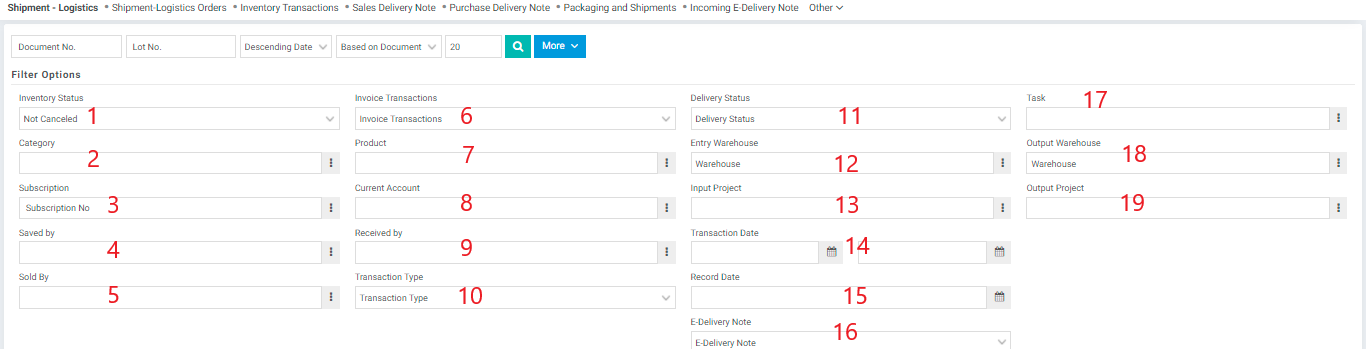
1-حالة الجرد: في حقل حالة المخزون ، تتم التصفية في شكل ملاحظات تسليم ملغاة وغير ملغاة.
2-الفئة: تتم التصفية عن طريق تحديد فئة المنتج ذات الصلة.
3-الاشتراك: إحضار السجلات وفقا للاشتراك المحدد في المستندات ذات الصلة. يتم استخدامه لتصفية ملاحظات تسليم الخدمة التي تم إنشاؤها للاشتراكات.
4-حفظ بواسطة: يتم اختيار الشخص الذي قام بعمل السجل ذي الصلة.
5-مباع بواسطة: إذا تم تحديد موظف المبيعات في المستند ذي الصلة ، فيمكن إجراء التصفية عن طريق تحديده.
6-معاملات الفاتورة: يمكن التمييز بين ملاحظات التسليم المفوترة / غير المفوترة.
7-منتج: تتم التصفية عن طريق اختيار المنتج الخاضع للمعالجة من هذا الحقل.
8-الحساب الحالي: يتم إجراء البحث بناء على السجل الحالي في المعاملة.
9-استلمت من قبل: يتم تحديد الشخص "تم استلامه بواسطة" المسجل في المعاملة.
10-نوع المعملة: من خلال إجراء تحديد ، يمكنك التأكد من إرسال المستندات الموجودة في فئة المعاملة التي تريدها فقط. على سبيل المثال ؛ إيصالات المبيعات
11-حالة التسليم: يوجد مربع "تلقي" في التحويلات بين المستودعات. هذا الحقل يعمل اعتمادا عليه. يمكنك الإدراج عن طريق التصفية ك "تم الاستلام" أو "لم يتم الاستلام".
12-ادخال مستودع: حدد مستودع الإدخال.
13-ادخال مشروع : أدخل مشروع الإدخال
14-تاريخ الصفقة: يتم تحديد تاريخ المعاملة.
15-تاريخ التسجيل: يتم تحديد التاريخ الذي تم فيه تسجيل المعاملة.
16-مذكرة التسليم الالكتروني: يتم تصفية إشعار التسليم الإلكتروني عن طريق تحديد "سيتم إرساله" ، "في انتظار الموافقة" ، "تم التسليم".
17-مهمة: إذا كانت هناك وظيفة متعلقة بالعملية ، تتم التصفية عن طريق تحديدها من هذا الحقل.
18-مستودع الاخراج: يتم تحديد المستودع الذي تتم فيه العملية.
19-مشروع الاخراج: إذا كانت العملية مرتبطة بمشروع ، تتم التصفية عن طريق تحديدها من هذا الحقل.
إدراج إعدادات XML لحركات المخزون
1 - عرض تفاصيل معاملات تحويل المخزون
عند تحديد نعم، يمكن إدخال تفاصيل إيصالات التحويل من التحويلات التي تمت أثناء عمليات "صيانة الفترة" في صفحة القائمة. خلاف ذلك ، يمكن أيضا عرض القائمة فقط.
2 - السماح بعرض فئات المعاملات في نوع المستند
عند تحديد نعم، يعرض عمود "نوع المستند" في صفحة القائمة فئة المعاملة مع نوع المعاملة.
3 - عرض الرقم المرجعي
عند تحديد نعم ، يفتح عمود "الرقم المرجعي" في صفحة القائمة ، وفي هذا العمود ، يظهر من أي مستند آخر تم إنشاء المستند ذي الصلة.
4 - حدد طباعة المستندات من الخط
عند تحديد نعم، يتم فتح مربع في كل صف بحيث يمكن تحديد أكثر من مستند واحد في صفحة القائمة. بهذه الطريقة ، يمكن طباعة المعاملات بشكل فردي ، وليس دفعة واحدة.
5 - عرض صافي سعر الوحدة
عند تحديد نعم، يفتح عمود "صافي سعر الوحدة" ويتم عرض صافي سعر الوحدة للمنتج ذي الصلة. يعمل XML هذا على أساس صف.
6 - خيار سرد حركات المخزون
يتم تحديد خيار الإدراج ك "الكل" ، "ملغى" ، "غير ملغى".
7 - إظهار علاقة الفاتورة في القائمة
عند تحديد نعم، يتم فتح عمود "الفاتورة" في صفحة القائمة وإذا تمت فوترة المستند ذي الصلة، يتم عرض رقم الفاتورة.
8 - إظهار رقم اللوت على أساس الخط في القائمة
عند تحديد نعم ، في صفحة القائمة ، إذا تم إجراء القائمة على أساس الصف ، يتم فتح عمود "رقم اللوت" ويتم عرض رقم اللوت للمنتج ذي الصلة. يعمل XML هذا على أساس صف.
9 - عرض المشاريع
عند تحديده ك نعم ، يتم فتح عمودي "مشروع الإدخال" و "مشروع المخرجات" في صفحة القائمة. إذا تم تحديد مشاريع المدخلات والمخرجات في المستند ذي الصلة ، عرضها في هذه الأعمدة.
10 - اظهار المواقع
عند تحديده ك نعم ، يعرض العمودين "مستودع الإدخال" و "مستودع الإخراج" في صفحة القائمة أيضا مواقع المستودعات الداخلة والخارجة.
11- يجب عدم إظهار أي تكلفة في السلال في تراخيص الموقف ونتيجة الإنتاج
عند تحديده ك نعم ، فإنه يسمح بعرض حقول "سعر الوحدة" في صفحة القائمة. يعمل على أساس متتالي.
12 - دع الأشياء تظهر
عند تحديد نعم، يفتح عمود "المهمة" في صفحة القائمة ويتم عرض المهام المحددة في المستندات في هذا العمود.
13 - إظهار تاريخ الشحن الفعلي
عند تحديد نعم، يفتح عمود "تاريخ الشحن الفعلي" في صفحة القائمة ويتم عرض تاريخ الشحن الفعلي المحدد في المستند ذي الصلة في هذا العمود.
14 - إظهار المسجل
عند تحديد نعم، يفتح العمود "مسجل بواسطة" في صفحة القائمة ويتم عرض اسم الموظف الذي حفظ المستند.
15 - عرض منطقة التسليم
عند تحديده ك نعم ، يفتح عمود "تم الاستلام بواسطة" في صفحة القائمة وإذا تم تحديد الشخص المتلقي في المستند ، عرضه في هذا العمود.
16 - تصفية المشروع
إذا تم تحديد "إحضار مفرد" ، فسيظهر عامل تصفية المشروع فقط في صفحة القائمة ، دون فصل المدخلات والمخرجات. إذا تم تحديد "إحضار متعدد" ، فتح مرشحين منفصلين كمشروع إدخال ومشروع إخراج. إذا تم تحديد "عدم إحضار" ، تتم إزالة عامل تصفية المشروع من صفحة القائمة.
17 - تصفية المستودعات
إذا تم تحديد "إحضار مفرد" ، فسيظهر عامل تصفية المستودع فقط في صفحة القائمة ، دون فصل المدخلات والمخرجات. إذا تم تحديد "إحضار متعدد" ، فتح مرشحين منفصلين كمستودع إدخال ومستودع إخراج. إذا تم تحديد "عدم إحضار" ، تتم إزالة عامل تصفية المشروع من صفحة القائمة.
18 - اعرض العملية ?
إذا كانت الإجابة بنعم ، فتح عامل تصفية العملية وعمود العملية. بهذه الطريقة ، يمكن إجراء البحث والإدراج وفقا للمراحل.